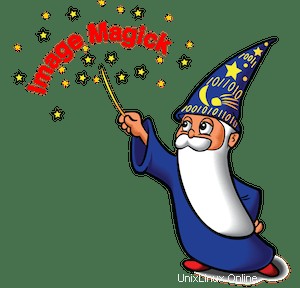
このチュートリアルでは、ImageMagickをDebian 11にインストールする方法を紹介します。知らない人にとっては、Imagemagickは非常に便利な無料のオープンソース画像編集ツールです。 Imagemagickは、GIF、JPEG、PNG、TIFFなどのさまざまな形式で画像を読み書きできます。また、ImageMagickを使用して、画像のサイズ変更、反転、ミラーリング、回転、変形、変換、画像の色の調整などを行うことができます。ImageMagick Android、BSD、Linux、Windows、macOS、iOS、その他多くの主要なプラットフォームでも利用できます。
この記事は、少なくともLinuxの基本的な知識があり、シェルの使用方法を知っていること、そして最も重要なこととして、サイトを独自のVPSでホストしていることを前提としています。インストールは非常に簡単で、ルートアカウントで実行されていますが、そうでない場合は、'sudoを追加する必要があります。 ルート権限を取得するコマンドに‘。 Debian 11(Bullseye)にImageMagickを段階的にインストールする方法を紹介します。
前提条件
- 次のオペレーティングシステムのいずれかを実行しているサーバー:Debian 11(Bullseye)。
- 潜在的な問題を防ぐために、OSの新規インストールを使用することをお勧めします。
non-root sudo userまたはroot userへのアクセス 。non-root sudo userとして行動することをお勧めします ただし、ルートとして機能するときに注意しないと、システムに害を及ぼす可能性があるためです。
Debian11BullseyeにImageMagickをインストールする
ステップ1.ソフトウェアをインストールする前に、次のaptを実行して、システムが最新であることを確認することが重要です。 ターミナルのコマンド:
sudo apt update sudo apt upgrade sudo apt install make build-essential automake
ステップ2.Debian11にImageMagickをインストールします。
- デフォルトのリポジトリからImageMagickをインストールします。
次に、次のコマンドを実行して、ImageMagickをシステムにインストールします。
sudo apt install imagemagick
- 公式ソースからImageMagickをインストールします。
次のコマンドを実行して、GitHubからスクリプトのクローンを作成します:
git clone https://github.com/ImageMagick/ImageMagick.git /usr/local/src/ImageMagick cd /usr/local/src/ImageMagick ./configure ./configure --with-modules make make -j 6 sudo make install
その後、ダイナミックリンカーランタイムバインディングを構成する必要があります:
sudo ldconfig /usr/local/lib
以下に示すコマンドを使用して、システムにImagemagickが正常にインストールされたことを確認できます。
magick --version
ステップ3.ImageMagickPHP拡張機能をインストールします。
ImageMagickが正常にインストールされたら、次にImagick PHP拡張機能をインストールして、PHPコードで使用できるようにする必要があります。
sudo apt install php-imagick
おめでとうございます!ImageMagickが正常にインストールされました。Debian11BullseyeにImageMagickの最新バージョンをインストールするためにこのチュートリアルを使用していただきありがとうございます。追加のヘルプや役立つ情報については、公式を確認することをお勧めしますImageMagickのWebサイト。